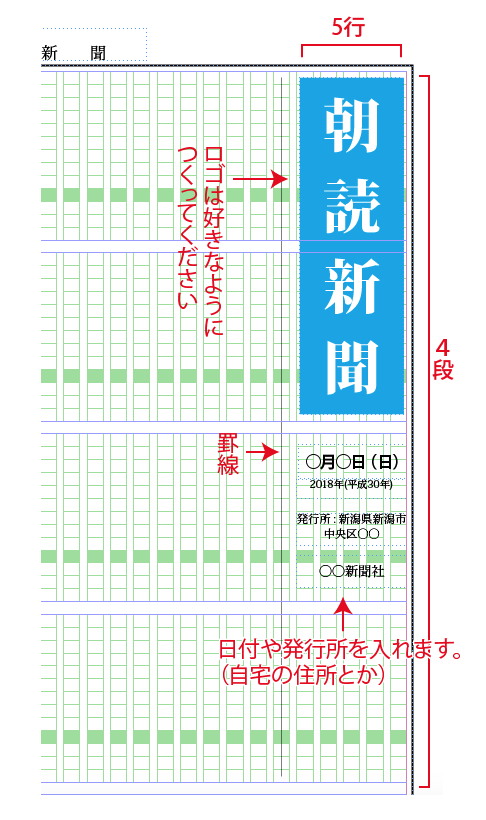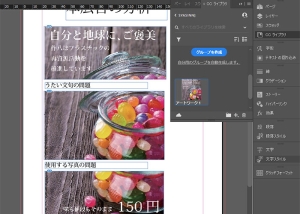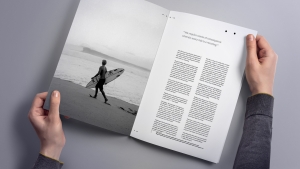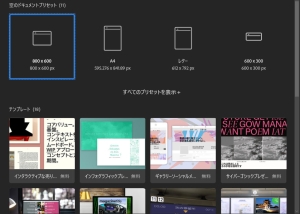身近な話題をインデザインで新聞にしてみよう(その①マスターページ)

身近な話題を、インデザインを使って新聞にしてみようと思います。
つくり方がわかれば、町内報や社内報、学級新聞などをつくることもできますし、家族新聞なんかもつくり続けていると後々いい思い出として残るのではないでしょうか。
そこで、一例として家族の出来事の中でももっとも記事にしやすいのではないかと思われるものの一つ、子供のお誕生新聞をつくってみます。紙面のレイアウトは一般紙を参考にします。
まずは紙面の設定から行います。紙面の大きさは一番一般的なA4にします。
ファイル→新規→ドキュメントから印刷・A4・縦・右綴じ・最後にレイアウトグリッドをクリックします。
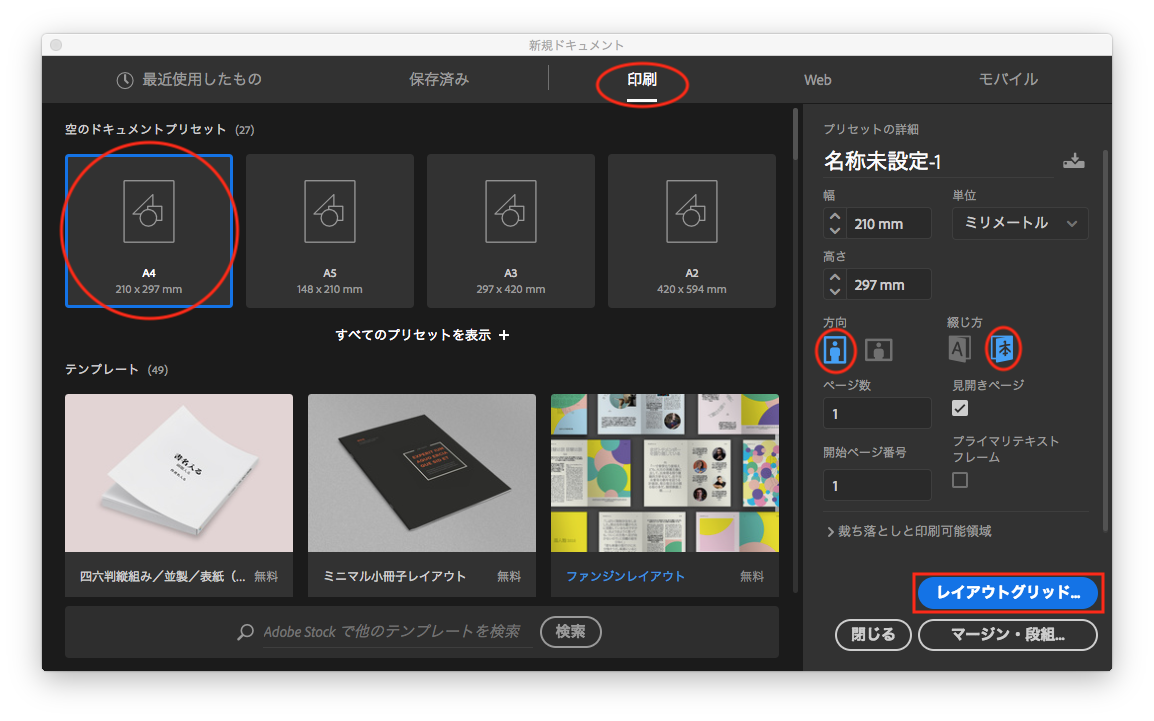
「新規レイアウトグリッド 」のパネルが現れますが、設定は改めてマスターページで行うのでここはとりあえずそのままOKをクリックします。
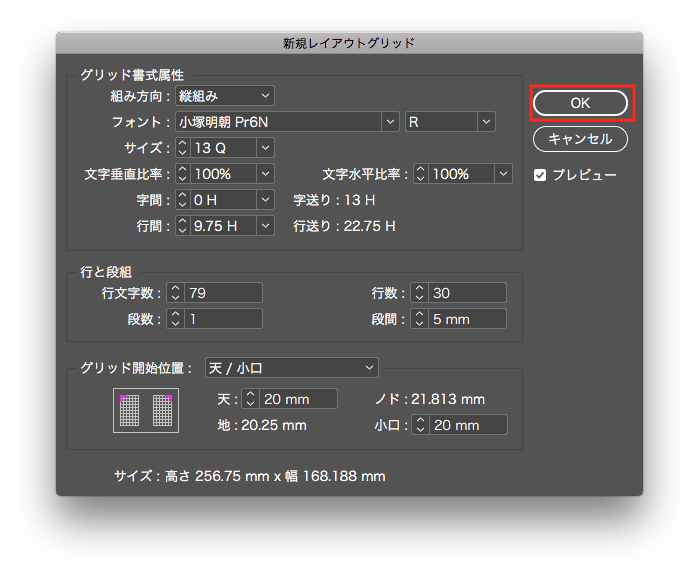
マスターページとは、各ページに共通の設定を反映させるものです。
新聞で言えば、行数や段数、1行の文字数などの設定が各ページに反映できるようになります。マスターページに置いたオブジェクトも反映されるので、欄外のヘッダーにある新聞名や日付、またノンブル(ページ番号)も各ページ同じ場所に写し出すことができます。
まずはページパネルから「Aマスター」の左ページをクリックしシフトで右面も選択します。
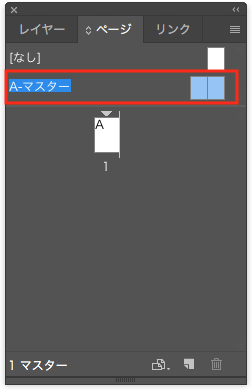
レイアウト→レイアウトグリッド 設定をクリックし、改めて設定パネルを出してください。

ここで次のように設定してください。

一応新聞っぽく見えるような設定にしたつもりです。紙面がA4と小さいので、画像(写真)や見出しを入れると文字数は限られてきますが、短い文章で済みますしコンパクトにまとめられるのではないかと思います。フォントは新聞用のものがあれば一番いいのでしょうが、明朝体であればOKです。文字垂直比率(平体)を80%程度に設定するとより新聞の文字に近づきます。
大抵の新聞は周囲が罫線で囲われているので、それを作ります。長方形ツールでグリッドを囲うようにすると、吸着してくれるのでグリッドの周囲と同じ大きさの長方形ができます(線幅はわかりやすいように1mmにしてあります)。
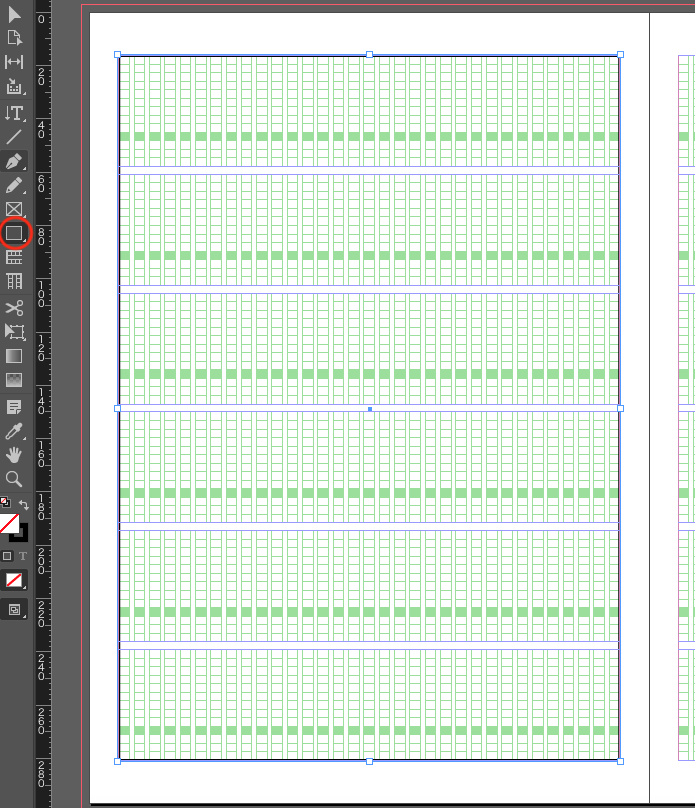
基準点を真ん中に設定してW(幅)とH(高さ)に+4を打ち込みます。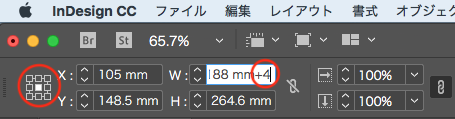
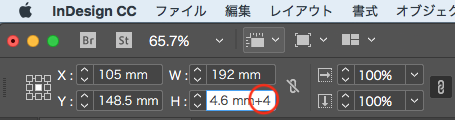
四方が2mmずつ広がることになります。線幅は0.5mmにしました。右のページにoption+ドラッグなどでコピーし、整列パネルで「マージン(余白)に合わせる」を選択して中央で整列させてください。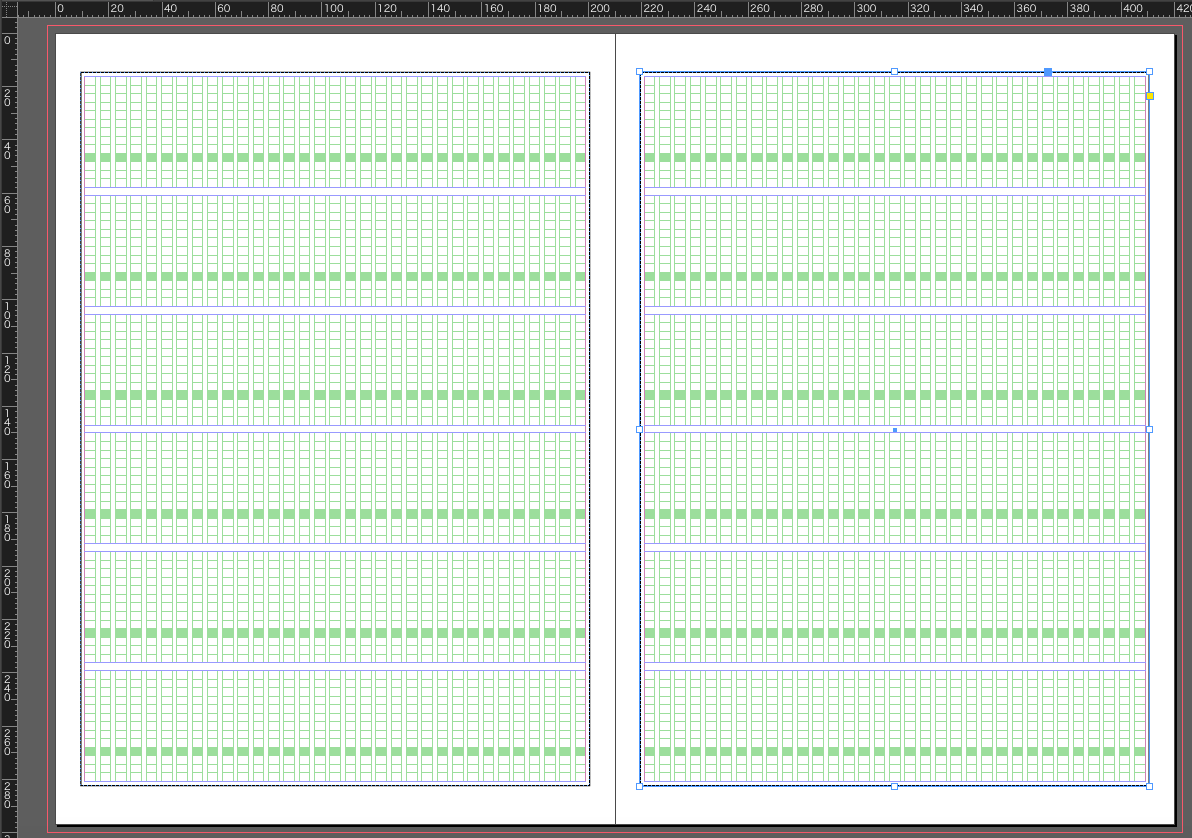
次に新聞名などのヘッダー部分を作ります。
横文字テキストツール(T)を選択してドラッグし、新聞名(好きなものを考えてください)を入力します。
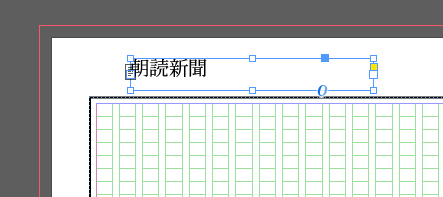
新聞名の入ったテキストフレームを選択したまま画面右上の下揃え(もしくはオブジェクト→テキストフレーム設定、パネル一般タブのテキストの配置から)を選び、

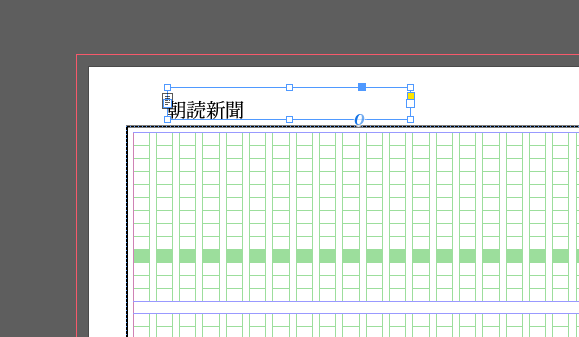
段落パネルで中央揃えを選択します。
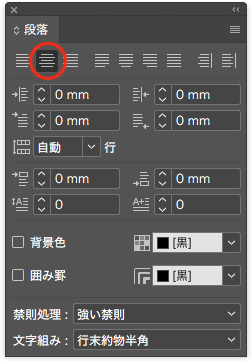
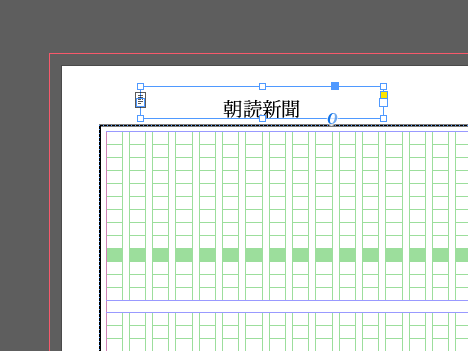
整列パネルの「マージンに合わせる」で中央に整列。文字の間隔をカーニングやトラッキング、スペース等で広げ調整してください。
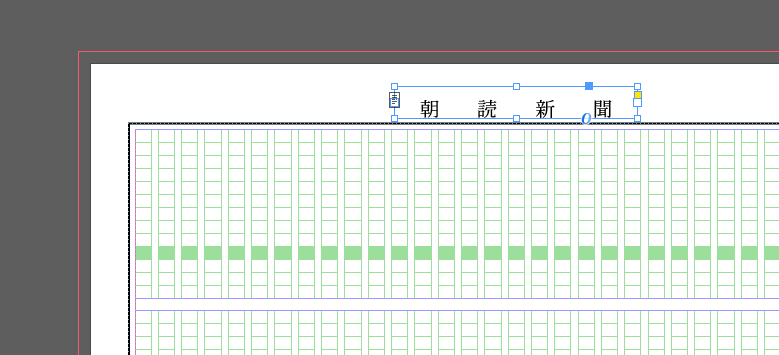
同じように日付も入れて適当な位置に配置し、新聞名と下揃えで整列させます。文字の大きさ等は調整してください。
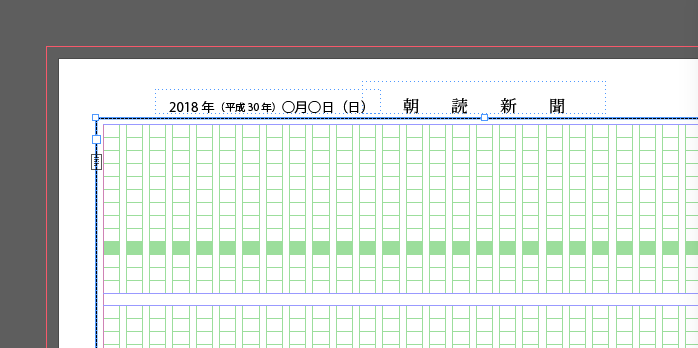
新聞名や日付も右面にコピーします。
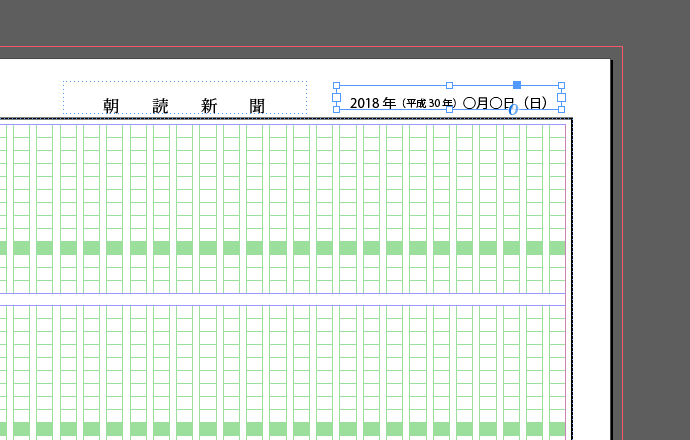
この際、新聞名は左面と同じようにマージンに合わせるで中央揃えにし、左面のテキストオブジェクトと下揃えで整列させるとして、日付も対象の位置に正確に置くことにします。
A4のサイズは横210mmx縦297mmです。現在設定中のマスターページはA4を横に並べたもの(要はA3)なので横幅は420mmになります。
そこでまず左面の日付のテキストを選択し、基準点を左上(横軸のXの値が重要なので左中、左下でも可)に設定してXの値をコピーします。
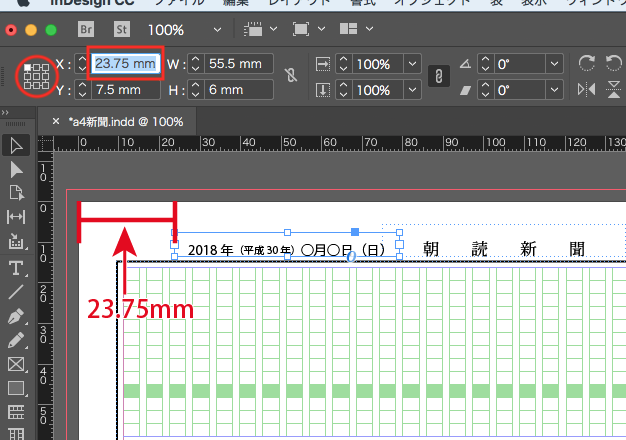
次に右面にコピーした日付のテキストを選択します。ここで今度は基準点を右上に設定し、Xの値に「420-」を入力した後、先ほどコピーした数値をペーストします。数値をメモっておいて直接入力してもOKです。
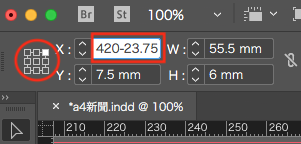
そして先ほどと同じように新聞名と下揃えで整列をかければ、対照の位置に日付が配置されます。
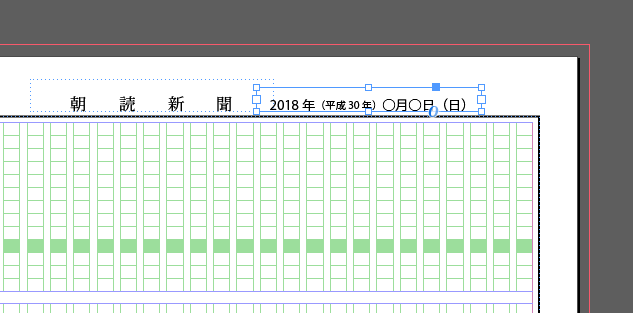
次にノンブル(ページ番号)を設定します。
新聞名などと同じようにテキストフレームを作り、文字を打つ前に書式→特殊文字の挿入→マーカー→現在のページ番号をクリックします。
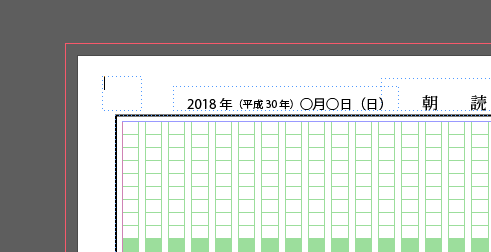
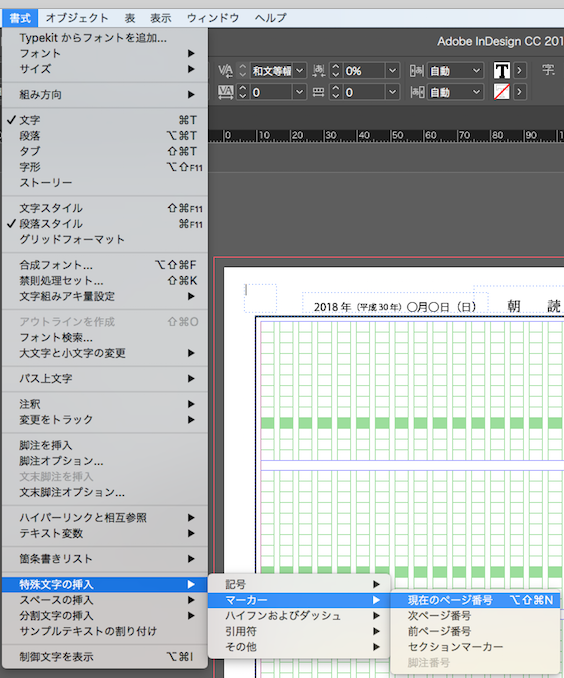
すると「A」という文字が現れます。
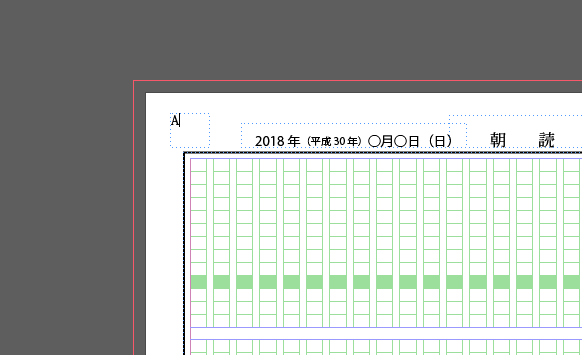
新聞名や日付と同様にフォントや大きさ、位置を整えます。
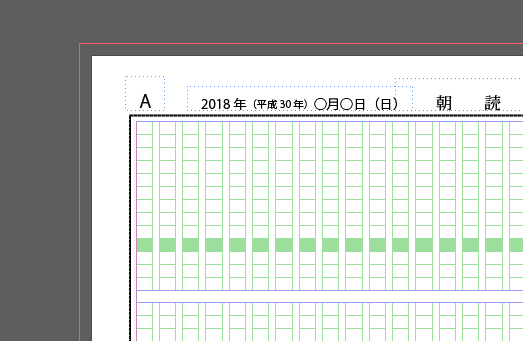
これも右面にコピーし、先ほどの要領で左面と対象の位置に揃えます。この「A」がページ番号に変わります。
このマスターページを下にドラッグすることで、同じレイアウトのページを増やしていくことができます。
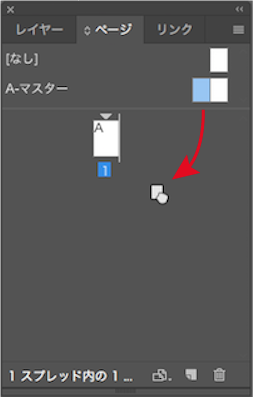
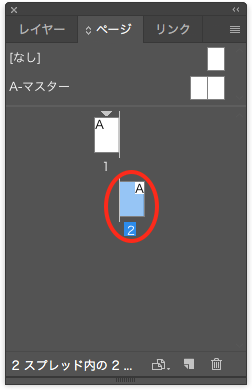
次に新聞のロゴをつくります。
ページパネルから新規マスターをクリックし、基準マスターを[なし]からAマスターに変更してください。
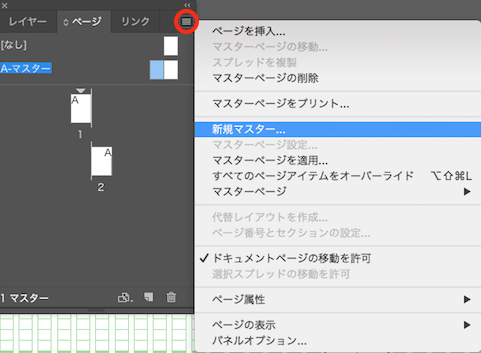
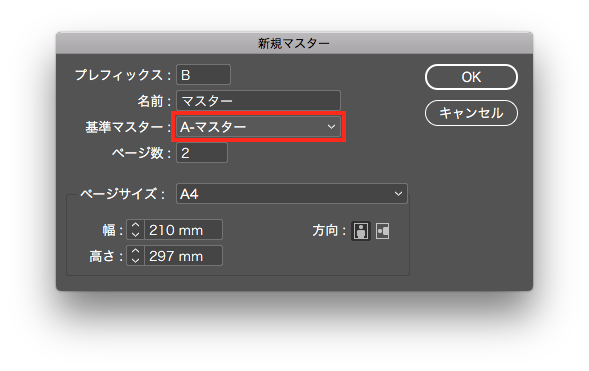
Aマスターの設定を反映させつつ、新たなマスターページを設定するということです。入れ子の状態をつくることになります。
新聞ロゴは1ページ目につくってもいいのですが、定型のものでもありますし、もしも使い回す場合には便利です。
Bマスターの左側のページを選択してください。
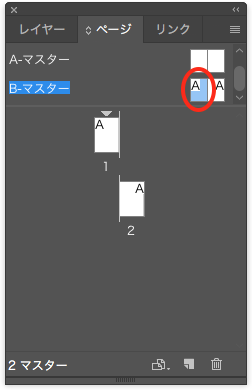
今回は縦長の新聞ロゴにします。
長方形のオブジェクトや縦組み文字ツールで新聞ロゴを作ります。ロゴ部分のスペースは、だいたい右から5行分、ロゴを含めて全部で4段をみてください。
ロゴの下には日付や発行元などを入れてスペースを埋めます。さらにその下のスペースは後で写真を入れてごまかすことにします。また6行目の真ん中にの罫線(0.1mm)を引きました。